UNetbootin merupakan salah satu software yang digunakan untuk membootable flashdisk agar bisa dijadikan sebagai media instalasi OS, misal OS windows. Saya jarang sekali menggunakan UNetbootin untuk membootable flashdisk karena saya lebih sering menggunakan Rufus.
Setelah saya mencobanya beberapa kali, saya ‘lumayan’ cocok dengan UNetbootin ini. Tampilannya yang simpel dan mudah digunakan membuat UNetbootin pantas dijadikan alternatif dari Rufus.
Seperti yang kita ketahui bahwa ada banyak sekali software sejenis selain UNetbootin dan Rufus yang bisa digunakan untuk membootable flashdisk, misal Wintoflash. Sayang sekali, Wintoflash ini untuk yang versi gratis hanya mendukung file system FAT32 (default flashdisk) sehingga ukuran file ISO yang kita gunakan nanti hanya dibatasi sampai 4GB saja. Berbeda dengan Rufus dan UNetbootin yang bisa digunakan untuk membootable flashdisk meskipun ukuran file ISO yang digunakan lebih dari 4GB.
Cara Menggunakan UNetbootin untuk Pemula
Langsung saja, berikut tutorial bagaimana cara menggunakan UNetbootin untuk membootable flashdisk dengan mudah:
1. Terlebih dahulu download softwarenya disini.
2. Tancapkan flashdisk ke laptop atau PC anda.
3. Buka software UNetbootin yang telah anda download tadi. Tampilan UNetbootin kurang lebih seperti gambar dibawah. Flashdisk anda secara otomatis akan terdeteksi, seperti yang terlihat pada kolom Drive: I:\ .Kemudian pilih Diskimage dan klik tombol … (seperti yang telah saya beri tanda panah).
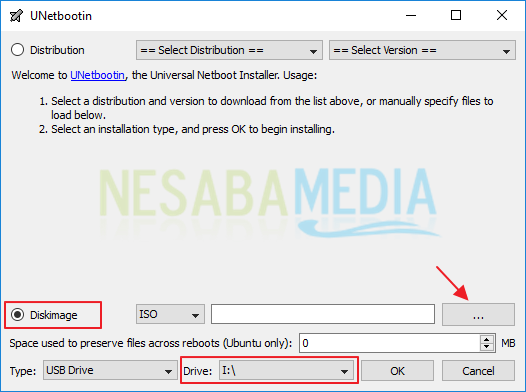
4. Pilih file sistem operasi (ISO) yang anda inginkan, misal Windows 7 kemudian pilih Open.
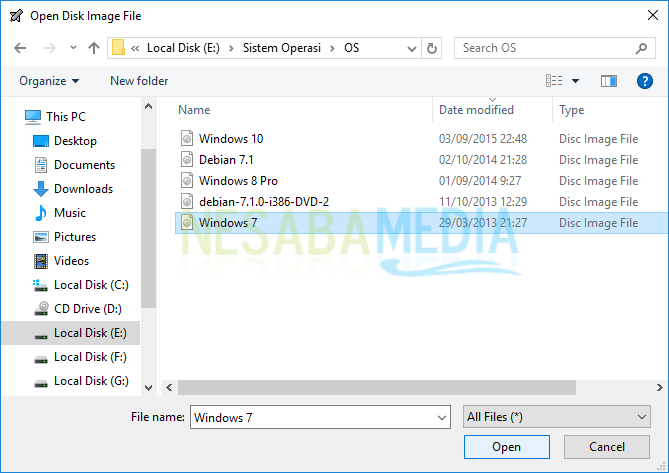
5. Setelah anda memilih file sistem operasi yang anda inginkan, selanjutnya pilih OK.
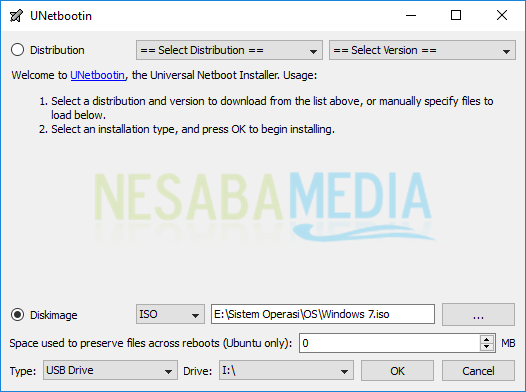
6. Misalkan anda mendapat notif seperti gambar dibawah, pilih Yes to All.
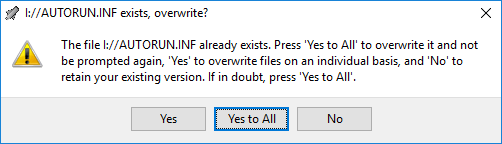
7. UNetbootin akan mulai mengekstrak dan mengcopy file ke dalam flashdisk. Proses ini memakan waktu kurang lebih 10 menit, tergantung berapa besar ukuran file ISO-nya.
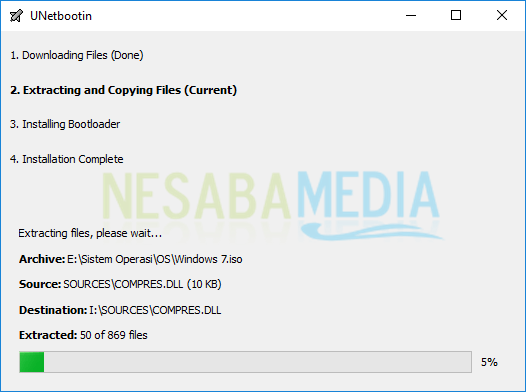
8. Nah jika ada tulisan Installation Complete seperti gambar dibawah, hal tersebut menandakan bahwa flashdisk sudah selesai dibootable.
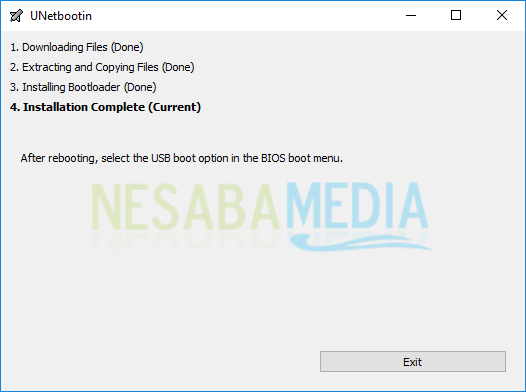
Langkah selanjutnya adalah mengatur agar booting pertama kali dilakukan dari flashdisk. Terlebih dahulu anda harus masuk ke menu BIOS untuk melakukannya. Jika sudah, anda tinggal melakukan instalasi sesuai sistem operasinya.
Dalam artikel sebelumnya saya sudah menjelaskan mengenai tutorial bagaimana cara menginstal sistem operasi windows, baik windows XP, 7, 8 dan 10. Link tutorialnya bisa anda lihat dibawah:
- Langkah-langkah instalasi windows XP
- Langkah-langkah instalasi windows 7
- Langkah-langkah instalasi windows 8/ 8.1
- Langkah-langkah instalasi windows 10
Editor: Muchammad Zakaria
Download berbagai jenis aplikasi terbaru, mulai dari aplikasi windows, android, driver dan sistem operasi secara gratis hanya di Nesabamedia.com:

Founder dan Chief Editor di Nesabamedia.com. Lebih suka nonton film ketimbang menulis, menulis kalau lagi mood aja. Salam kenal ya!







